動的ピッキング
統合注文の動的ピッキングで品目を選択する方法は、通常注文をピッキングする方法とは異なります。これは、ピッキングを行うロケーションが、統合時に決定されるからです。通常、動的ピッキングは、ピッキングを行うロケーションを事前に決定しません。
そのため、統合ピッキングには、特定の動的ピッキング画面が使用されます。
注文が統合される場合に、動的ピッキングを使用する品目をピッキングするには、次の手順を実行します。
- RF 端末のメインメニューで、[ピッキング] を選択します。[ピッキングメニュー (PM1)] 画面が表示されます。
- [ピッキングメニュー] から [動的ピッキング] を選択します。[動的ピッキング (DAPM)] メニューが表示されます。
-
[混載ピッキング] を選択します。[動的ピッキング (OP31)] 画面が表示されます。
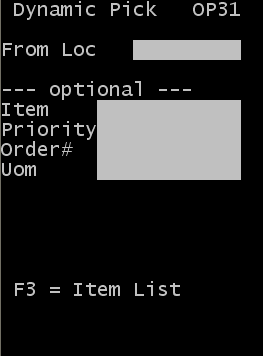
-
次の情報を指定します。
- 旧ロケーション
- これは、統合時に割り当てられたスピードピックロケーションです。このフィールドは、必須ではありません。このタイプのピック処理に対し、現在のスピードピックロケーションを指定してください。
これはオプション項目です。この情報を使用し、検索結果を絞り込みます。
- 品目
- ピッキングする品目コードを指定します。
- 優先度
- ピッキングの優先度を指定します。高優先度の注文から先に検索します。
- 注文
- ピッキングする出庫注文番号を指定します。
- 単位
- ピッキングの単位を指定します。
- [C]: ケース
- [P]: パレット
- ケースピックの場合は、[C] を指定します。
注:[単位] をブランクのままにすると、許可タイプにもとづいてピッキングが提案されます。ピッキング作業者がケースとパレットの両方を許可されている場合、最初にケースピックが提示されます。
-
[F3] キーを押して [品目表示 (OP31L)] 画面を開きます。この画面には、指定された条件を満たす品目のリストが表示されます。
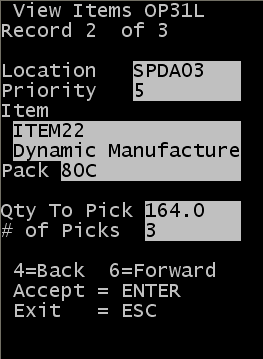
この画面には、現在の統合ピックロケーションからピッキングする品目のリストが示されます。品目と注文優先度の組合せについては、別のページにリストされます。このリストには、注文優先度と品目別に、ピッキングされる合計数量のサマリーが表示されます。これにより、注文のグループを先にピッキングする必要がある場合に、優先度を付けることができます。
- ロケーション
- ピッキングを行う統合スピードピックロケーションを指定します。
- 優先度
- 注文優先度を指定します。注文優先度と品目の各組合せは、個別の画面に示されます。
- 品目
- 次の行に示される品目名称と共に、品目コードを指定します。
- パック
- ピッキングする商品の数量を指定します。
- ピッキング数
- 注文優先度と品目の組合せの、未処理ピッキング数の合計を指定します。
- ピッキング数
- 注文優先度と品目の組合せの、未処理ピッキング数を指定します。
-
品目のリストは、[6] キーを押して前に、[4] キーを押して後ろにスクロールできます。ピッキングを開始せずにリストを終了するには、[Esc] キーを押します。
表示されるピッキングは、優先度および品目番号ごとに並べ替えられます。注:
状況が「処理中」となっているピッキングは表示されません。
-
完了するピックの品目と数量について、[Enter] キーを押します。
ピッキングを確認するための [動的ピッキング (OP31P)] 画面が表示されます。
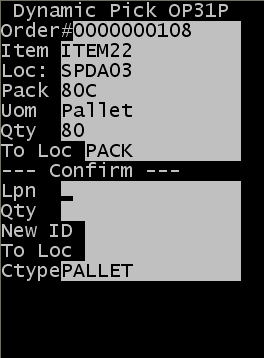
この画面の上部には、完了するピッキングの情報が表示されます。次の情報が含まれます。
- 注文番号
- ピッキングする注文番号を指定します。
- 品目
- ピッキングする品目コードを指定します。
- ロケ
- ピッキング対象として提案されるロケーションを指定します。
- パック
- 現在の品目のパックキーを指定します。
- 単位
- 梱包する単位を指定します (通常はパレットかケース)。
- 数量
- ピッキングする数量です。
- 新ロケーション
- 現在のピッキングの積付ロケーションを指定します。
-
画面の [確認] セクションに情報を指定し、ピッキングを検証して完了します。
- LPN
- 商品に割り当てられた ID を指定します。
- 数量
- ピッキングする商品の数量を指定します。
- 新 ID
- ピッキング処理がフルパレットよりも少ない場合は、ピッキング時に新 LPN を作成する必要があります。同じ LPN (ID) に対して複数の品目をピッキングできます。
- 新ロケーション
- 現在のピッキングの積付ロケーションを指定します。
- タイプ
- ピッキングのカートンタイプを指定します。 注:
使用可能なカートンタイプの一覧を表示するには、[F2] キーを押します。この操作により、[ピッキングの表示] がアクティブになっているカートンのリストが、カートンの設定画面に表示されます。
注:使用できるカートンタイプのリストを参照するには、[F2] キーを押します。この操作により、[ピッキングの表示] フラグがアクティブになっているカートンのリストが表示されます。
- [Enter] キーを押して、ピッキングを完了します。
- 手順 3 で使用した検索条件内に、ピッキングがまだ存在する場合は、[OP31L] 画面の未処理のピッキング一覧に戻ります。
- 6 ~ 9 の手順を繰り返して別のピッキングを完了するか、他にピッキングを行わない場合は [Esc] キーを押して画面を終了します。
- 現在の検索条件に対して最後のピッキングが完了すると、「現在の検索基準に一致する未処理のピッキングはありません」というメッセージが表示されます。
- [Esc] キーを押して [OP31] 画面に戻り、検索条件を変更します。